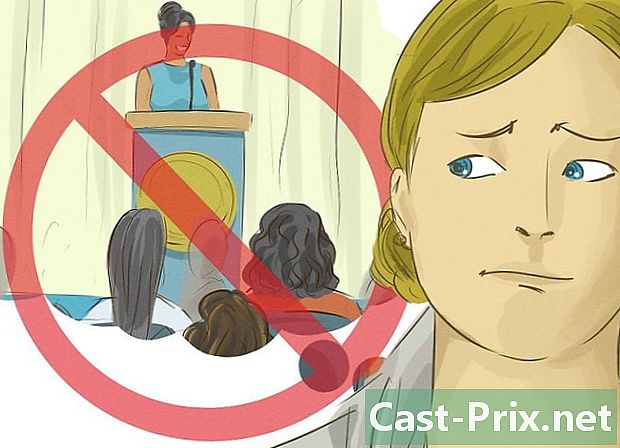Cum se utilizează Apple TV
Autor:
Monica Porter
Data Creației:
20 Martie 2021
Data Actualizării:
25 Iunie 2024

Conţinut
- etape
- Partea 1 Efectuați prima abordare cu Apple TV
- Partea 2 Configurarea unui Apple TV
- Partea 3 Bucurarea de conținut
Ești gata să tai șnurul și să te elibereze de acest bombardament de reclame? Cu Apple TV, puteți închiria sau cumpăra filme în înaltă definiție, puteți asculta podcast-uri, fluxuri de Netflix, Hulu și alte videoclipuri, puteți viziona sporturi și chiar puteți avea acces la muzică și fotografii de pe computer, toate așezând confortabil în camera dvs. canapea.
etape
Partea 1 Efectuați prima abordare cu Apple TV
-

Despachetați Apple TV. Plasați-l lângă televizor, cu acces la alimentare și, dacă utilizați o rețea cu fir (opțional), un port Ethernet.- Nu așezați Apple TV peste alte echipamente electronice și nu plasați nimic pe Apple TV, deoarece poate provoca supraîncălzire sau interferență cu semnalul wireless.
-

Conectați cablul HDMI. Introduceți un capăt al cablului în portul HDMI din spatele televizorului Apple TV și celălalt capăt în portul HDMI al televizorului.- Notă: acest articol va descrie o conexiune directă la televizor. Dacă utilizați un transmițător, consultați instrucțiunile producătorului, deși, în general, transmițătorul va fi pur și simplu așezat între Apple TV și televizorul dvs.
- LApple TV oferă și ieșire audio TOSLink. Dacă îl utilizați, conectați un capăt al cablului TOSLink la Apple TV și celălalt capăt la intrarea audio digitală TOSLink la televizor.
-

Conectați cablul Ethernet. Dacă utilizați o rețea cu fir, conectați Apple TV la porturile Ethernet cu cablul corespunzător.- LApple TV are un modul Wi-Fi 802.11 care îi permite să se conecteze la rețeaua wireless în timpul instalării.
-

Conectați cablul de alimentare. Odată ce celelalte conexiuni sunt în loc, conectați capătul mic al cablului de alimentare în portul de alimentare Apple TV și celălalt capăt la o priză electrică din apropiere. -

Porniți televizorul. Este timpul să te scufundeți în lumea Apple TV! Folosind telecomanda televizorului, alegeți ieșirea HDMI pe care o folosește Apple TV.- Dacă este prima dată când porniți Apple TV, ar trebui să vedeți ecranul de configurare. Dacă nu este cazul, verificați dacă totul este conectat corect și că ați selectat introducerea video corectă.
Partea 2 Configurarea unui Apple TV
-

Cunoaște-ți telecomanda Apple. Vei folosi pentru a accesa toate funcțiile Apple TV.- Utilizați inelul negru pentru a muta cursorul în sus, în jos, la stânga și la dreapta.
- Butonul argintiu din mijlocul acestui inel este butonul „Select”, cu ajutorul căruia puteți selecta opțiuni de meniu, introduceți caractere și multe altele.
- Butonul meniu afișează meniul sau revine la ecranul anterior.
- Apăsați și mențineți apăsat butonul meniu pentru a reveni la meniul principal.
- Apăsarea și menținerea apăsată a butonului meniu în timp ce vizionați un film oferă acces la subtitrări.
- Butonul redare / pauză este tocmai asta!
- Apăsați și mențineți apăsat butonul și săgeata scăzut pentru a reseta Apple TV. În timpul acestei operații, LED-ul de stare va clipi rapid
- Pentru a asocia o telecomandă cu Apple TV, apăsați și mențineți apăsat butonul meniu și săgeata dreapta timp de 6 secunde. Acest lucru va împiedica Apple TV să fie controlat de alte telecomenzi.
- Rețineți că există o aplicație în App Store (denumită în mod inteligent „Remote”) care vă oferă toate caracteristicile Apple Apple Remote și multe altele. Dacă aveți un iPhone sau iPad, aceasta este o extensie interesantă pentru Apple TV.
- Telecomanda Apple nu este o telecomandă universală. Pentru a controla volumul sau alte funcții ale televizorului dvs., va trebui să utilizați propria telecomandă.
-

Conectați rețeaua wireless. Utilizând indicațiile de pe ecran, selectați rețeaua wireless din meniu. Dacă rețeaua dvs. este ascunsă, introduceți numele rețelei. Când selectați rețeaua, introduceți parola (dacă utilizați una), atunci când vi se solicită, faceți clic pe în regulă.- Dacă nu utilizați DHCP pentru rețeaua dvs., va trebui să atribuiți o adresă IP, o mască de subrețea, adresa routerului și adresa DNS la acel moment.
-

Configurați partajarea la domiciliu. Pentru a accesa muzică și videoclipuri de pe computerul dvs. utilizând Apple TV, veți utiliza Home Sharing.- Configurați partajarea la domiciliu a Apple TV. Din meniul principal, alegeți setări, apoi selectați Partajare la domiciliu. Introduceți ID-ul Apple și parola.
- Configurați partajarea la domiciliu pe iTunes. Din meniul fișier, selectați Partajare casă> Activare partajare casă. Introduceți aceleași ID și parolă Apple pe care le-ați folosit pe Apple TV.
Partea 3 Bucurarea de conținut
-

Urmăriți filme cu multă atenție! Cu iTunes pe Apple TV, aveți acces la cele mai recente filme cu rezoluție înaltă (1080p pentru V3 și 720p pentru V2). Folosind browserul de pe ecran, puteți previzualiza filme, le puteți închiria sau le puteți cumpăra pentru propria colecție.- În timp ce practic întreg conținutul diTunes poate fi previzualizat, multe filme pot fi închiriate (achiziționate doar) în primele săptămâni după lansarea pe iTunes. Ulterior, majoritatea pot fi închiriate. Ocazional, un film va fi disponibil numai pentru închiriere sau cumpărare.
- Emisiunile TV de pe iTunes sunt disponibile numai pentru achiziție, deși vă puteți abona la un întreg sezon. Seriile care sunt difuzate în prezent sunt de obicei disponibile pe iTunes cu una sau două zile de întârziere după difuzarea lor inițială.
-

Transmiteți conținutul dispozitivelor dvs. iOS. Pentru un anumit conținut, puteți utiliza AirPlay pentru flamură fotografii și videoclipuri la distanță stocate pe iPad, iPhone sau iPod touch. Puteți utiliza, de asemenea, site-uri oglindă (oglindire) și televizorul dvs. ca un ecran uriaș pentru iPhone 4S sau iPad! -

Folosiți partajare la domiciliu. Cu Împărtășirea caselor, puteți răsfoi și citi întreaga bibliotecă iTunes. Aceasta include toate listele de redare pe care le-ați creat, precum și funcția Genius. De asemenea, vă puteți vizualiza fotografiile folosind iPhoto pe computer sau pur și simplu trageți fotografiile pe care doriți să le partajați pe Apple TV într-un folder și conectați acest folder de la partajarea la domiciliu.- Pentru a accesa muzică, filme, fotografii și videoclipuri de pe computer de pe Apple TV, faceți clic pe butonul „Computer” de pe ecranul meniului principal. Tot conținutul relevant de pe computer va fi accesibil de acolo.
- Pentru a accesa toată muzica stocată pe iCloud cu iTunes, apăsați butonul portocaliu „muzică” din ecranul meniului principal.
-

Uită-te la Netflix sau Hulu Plus. Veți găsi suficient conținut curent sau trecut pentru a vă distra tot restul vieții, chiar dacă v-ați născut ieri, atât timp cât aveți un cont Netflix sau Hulu. Pentru a-l accesa, trebuie doar să apăsați butonul Hulu sau Netflix în meniul principal și apoi alegeți preferințele din opțiunile sugerate.- Cu un dispozitiv iOS, începeți prin a descărca aplicația Netflix. Vizionând un film pe Netflix, puteți decide să terminați vizionarea, confortabil în patul dvs. confortabil și, dacă adormiți (ceea ce nu este sugerat în mijlocul unei scene de acțiune), opriți televizorul, vă va pune Apple Televizorul se întrerupe, apoi deschide Netflix pe dispozitivul tău mobil iOS. Filmul va continua până unde te-ai oprit. Acest serviciu este disponibil și cu Hulu +.
-
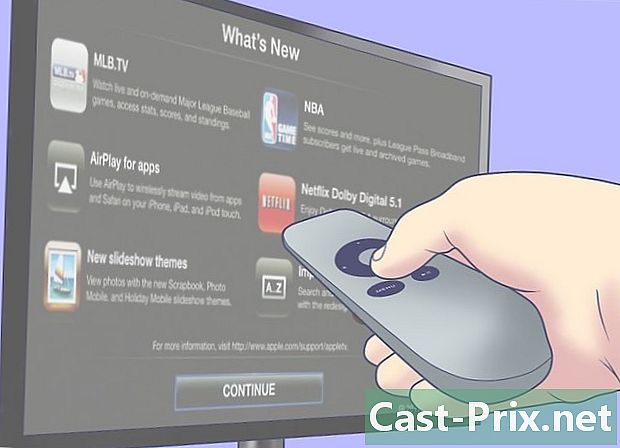
Bucurați-vă de sport. Dacă sunteți fan sport, abonați-vă la MLB.TV, NBA.com și NHL GameCenter. Puteți viziona meciurile în direct și în HD în timp ce se desfășoară și urmăriți vechile jocuri din arhiva „la cerere”. Dacă nu v-ați abonat la serviciile sale, veți putea totuși să verificați calendarele, statisticile scorurilor, clasamentele și cele mai importante momente ale celorlalte meciuri. -
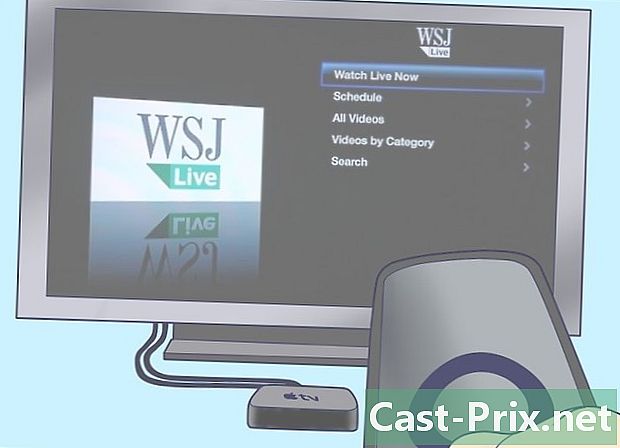
Deveniți investitor. Utilizați Wall Street Journal în direct pentru a afla despre sănătatea piețelor financiare, pentru a asculta sfaturi ale experților și pentru a vedea rezumatul ultimelor știri. Sunt 24 de ore pe zi! -
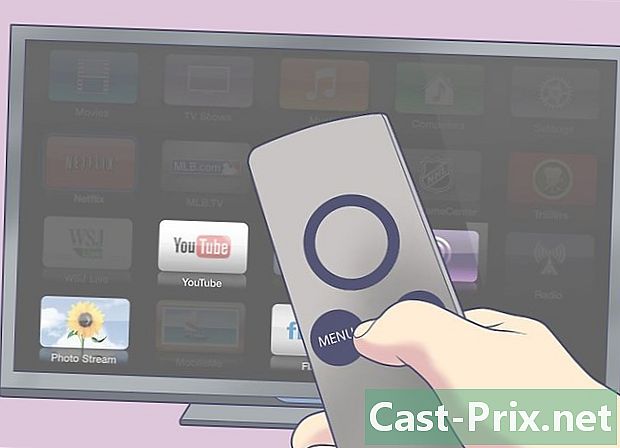
Împărtășește viața altora. Consultați YouTube, Vimeo și Flickr din meniul principal. Există o lume întreagă de conținut creat de utilizator, care poate fi accesat cu un singur clic. -

Împingeți puiul. Folosind Radio, veți putea alege dintre sute de posturi de internet clasificate. Alege ce te tentează, clasic, pop, rock, trebuie doar să dai clic pe categoria dorită. Unele canale nu sunt publicitare, în timp ce altele nu, dar toate sunt gratuite și de înaltă fidelitate.